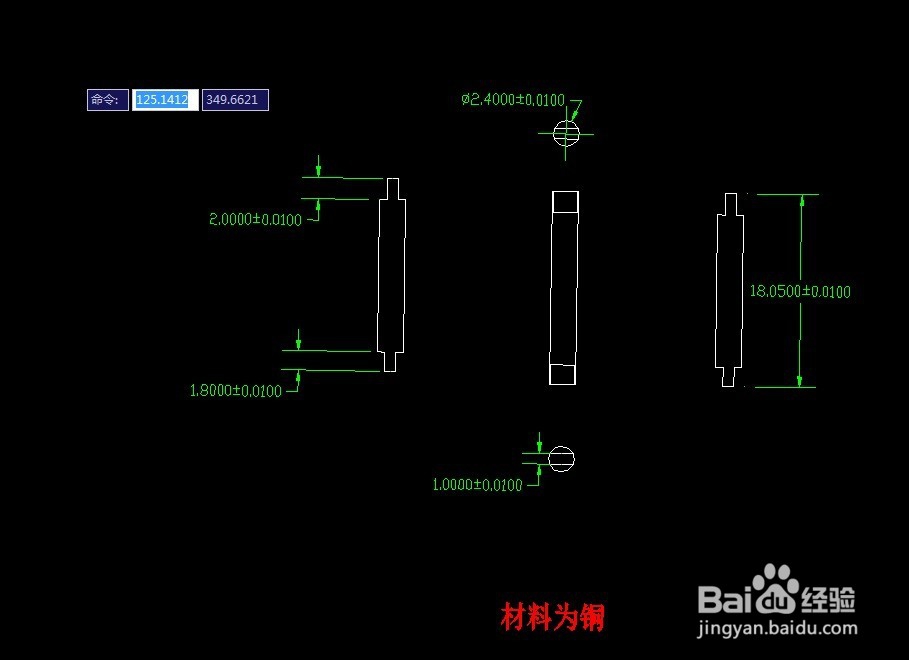PROE5.0如何发布2D工程图?proe5.03D转CAD
1、打开Proe5.0这个软件,打开加载我们需要转的零件,具体的步骤如下,首先需要给proe设置工作目录:文件->设置工作目录。

2、现在我们就需要打开我们需要导出的零件了,这里我们直接打开加载就好了,第一步设置了工作目录,打开的时候直接能定位到我们设定的文件夹中了:文件->打开,选择我们要打开的零件,这里选择的如下图的prt文件了。
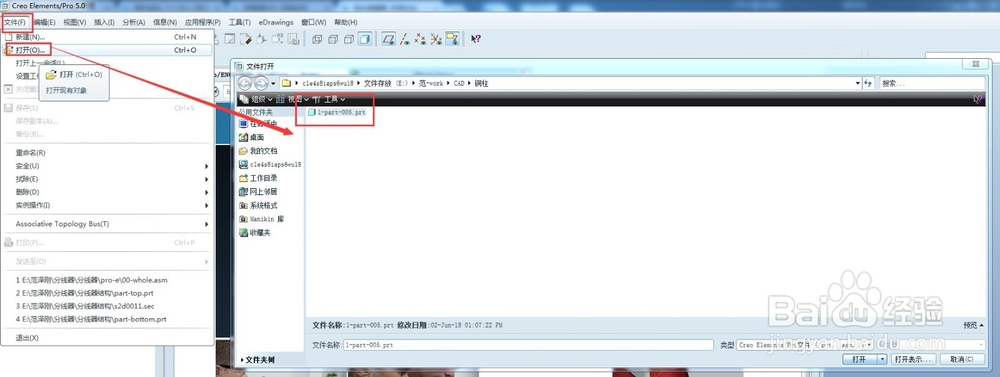
3、打开之后我们就看到在窗口中显示了我设计的零件了,具体的如下图所示,一个红色的圆柱体,上下两头经过去材料处理的。
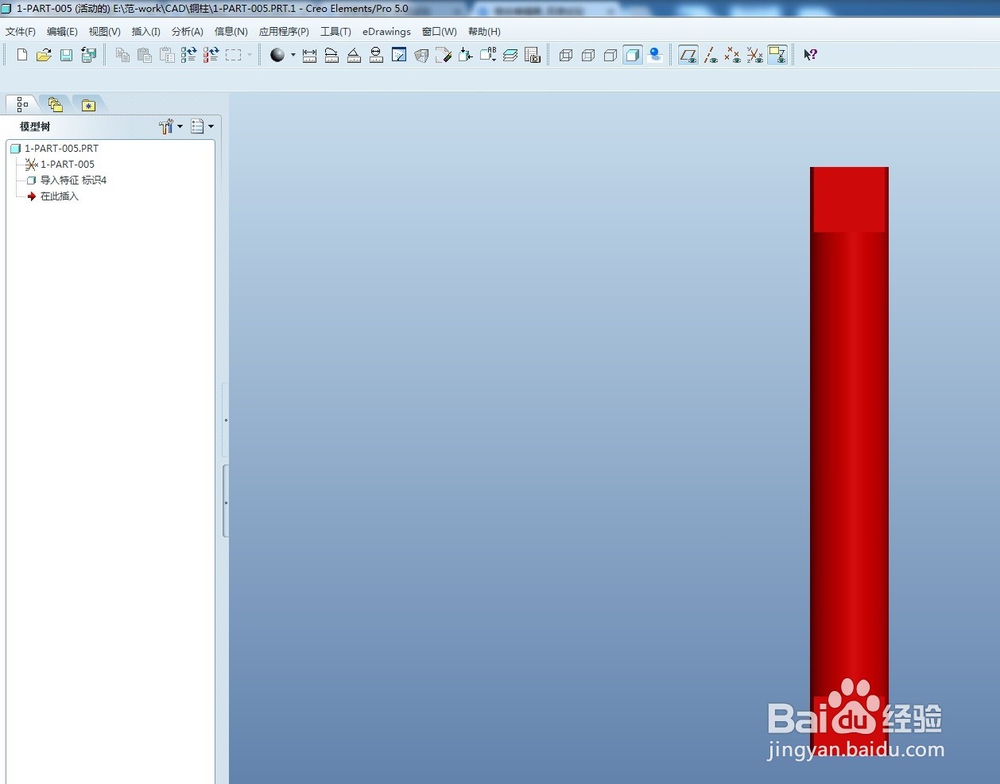
4、现在就是着重需要处理的步骤了:重定向->进入重定向的设计窗口,选择前和上视图来确定零件方向,必须输入名称并且点击保存才能使用。具体的步骤在下图中红色框框中。
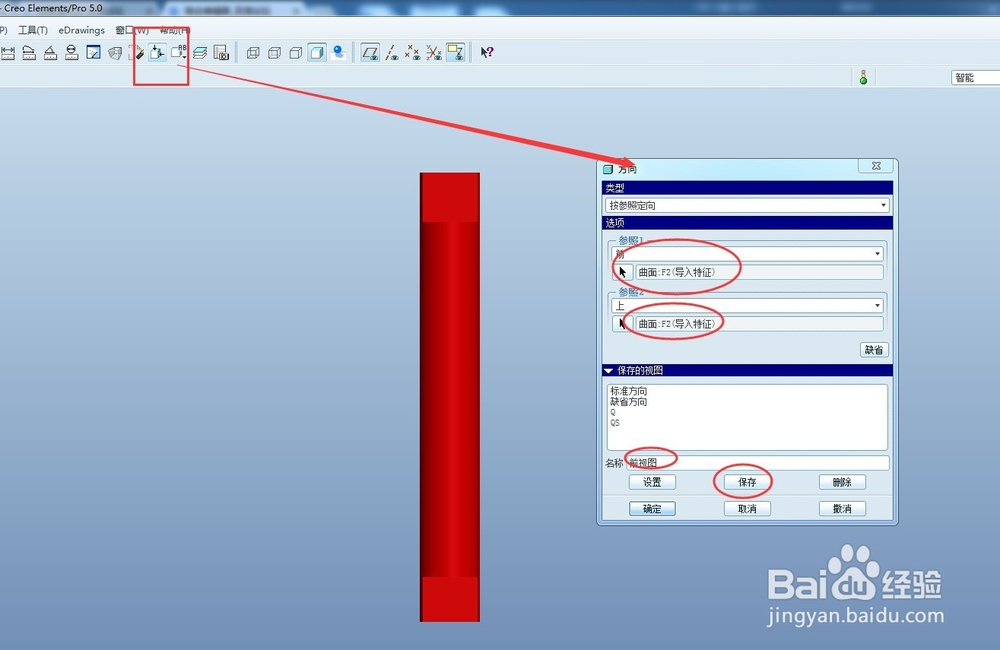
5、现在我们就可以看看设计的对不对了,具体的步骤:选择已经命名的视图列表->我们刚保存的前视图,显示效果如下图。
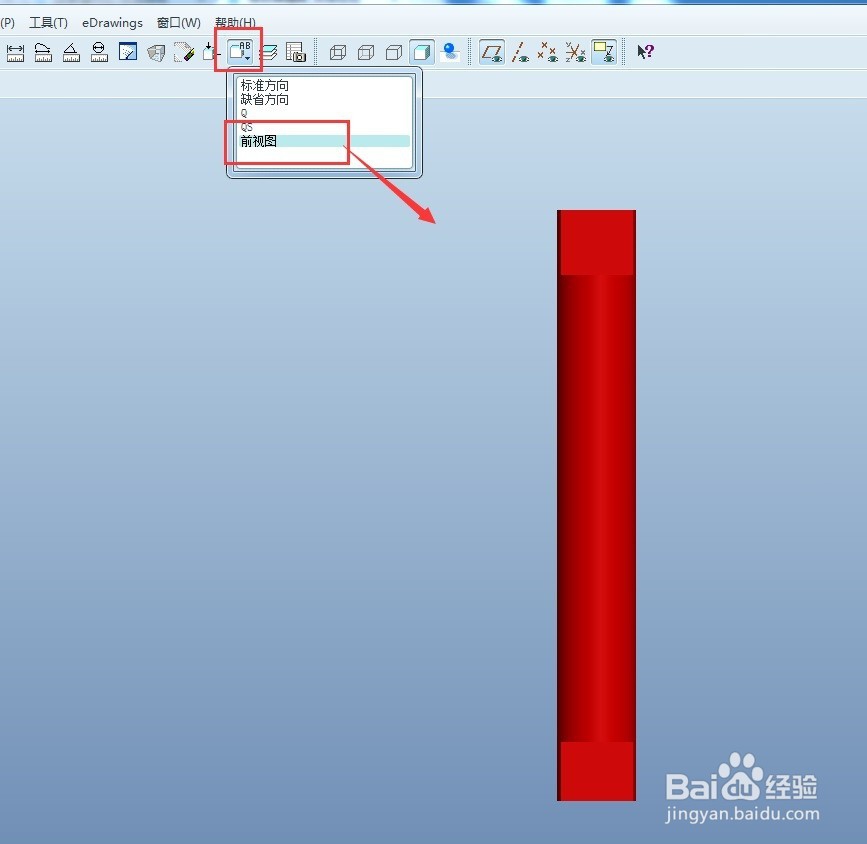
6、现在我们就需要准备导出2D图了,具体的步骤:打开文件->新建->绘图->输入名字并确定就好了。
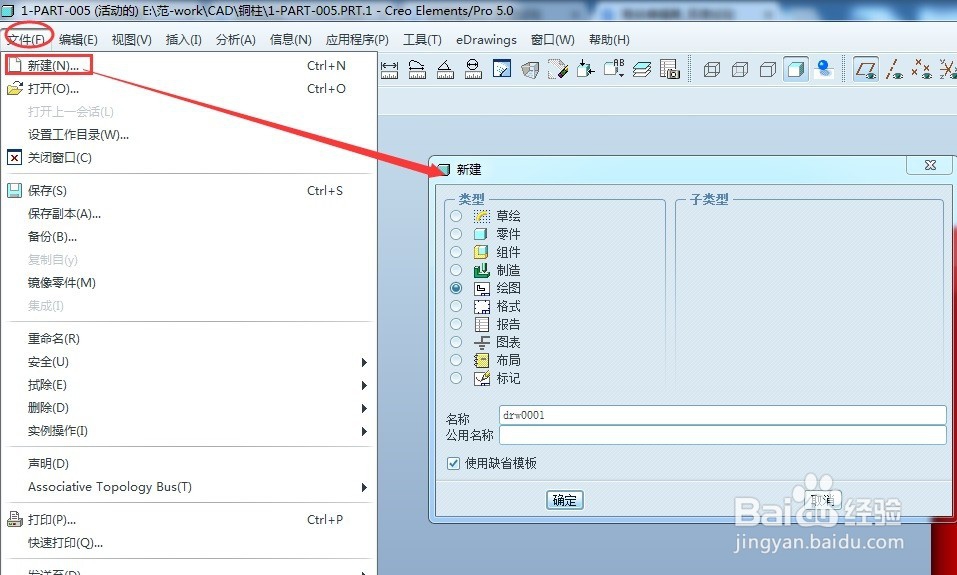
7、接下来会弹出新建绘图这个窗口,我们需要选择空这个单选按钮就好了,确定进入绘制2D图这个窗体中。
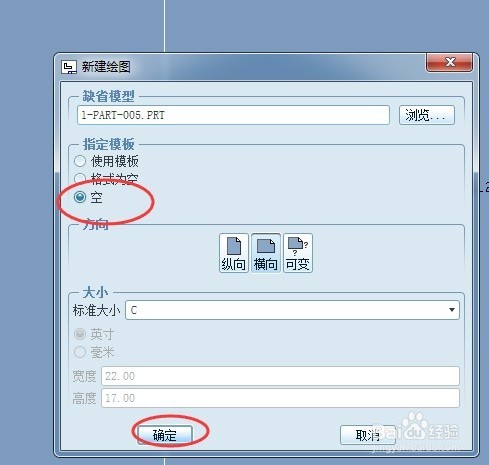
8、现在我们就需要加载这个零件了,具体步骤:选择一般->鼠标左键点击下绘图区域(这个必须要点击,不然不会弹出绘图视图),->在绘图视图中选择我们设置好的前视图并确定。
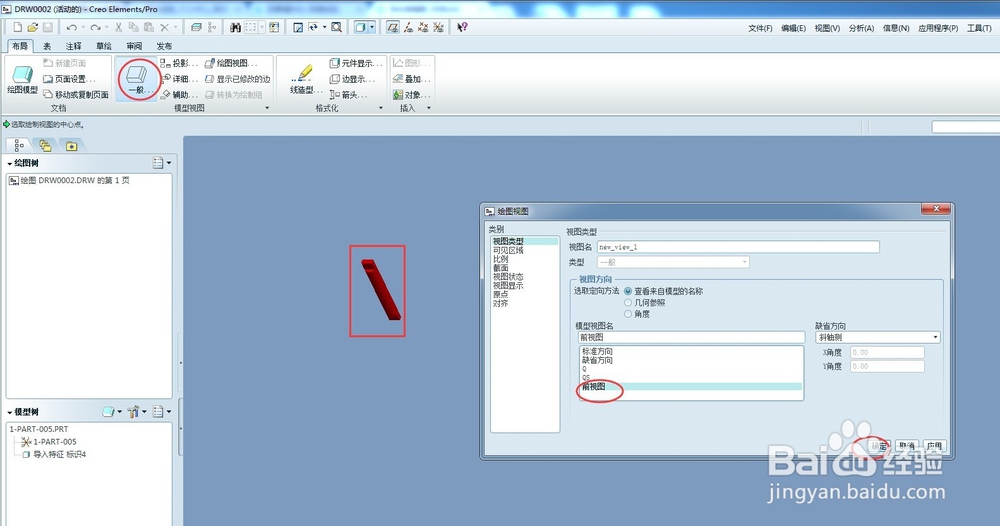
9、现在我们就要做零件的视图投影了,具体步骤:选择前视图——>点击投影,在左边放置一个,接下来在重复这一步,在上下右边放置投影。
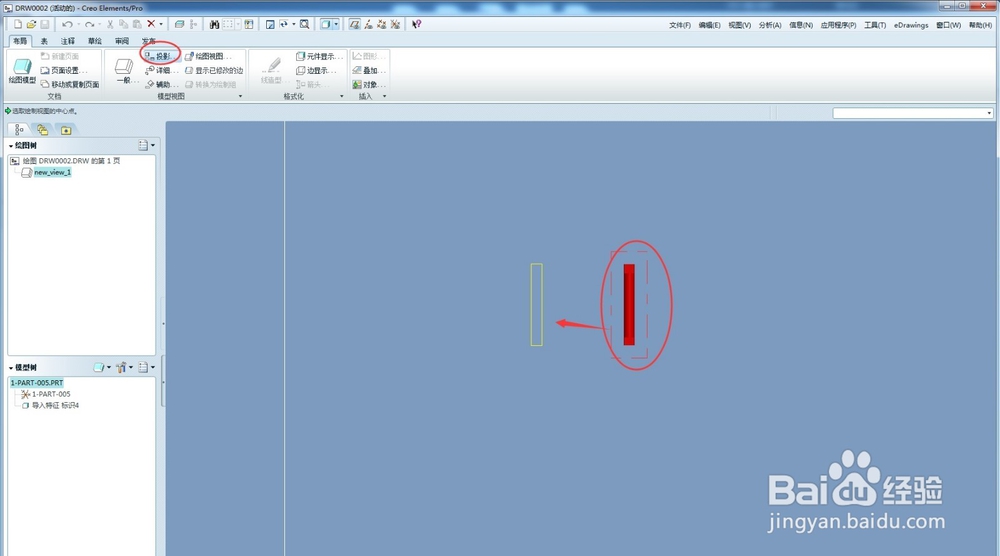
10、我们处理好的投影如下图所示,可以看到前后上下都有投影,接下来需要将投影的框线改成消隐线就好了,这里要特别主要,修改之后需要滚动鼠标中键才会出来效果,具体效果如下图所示。
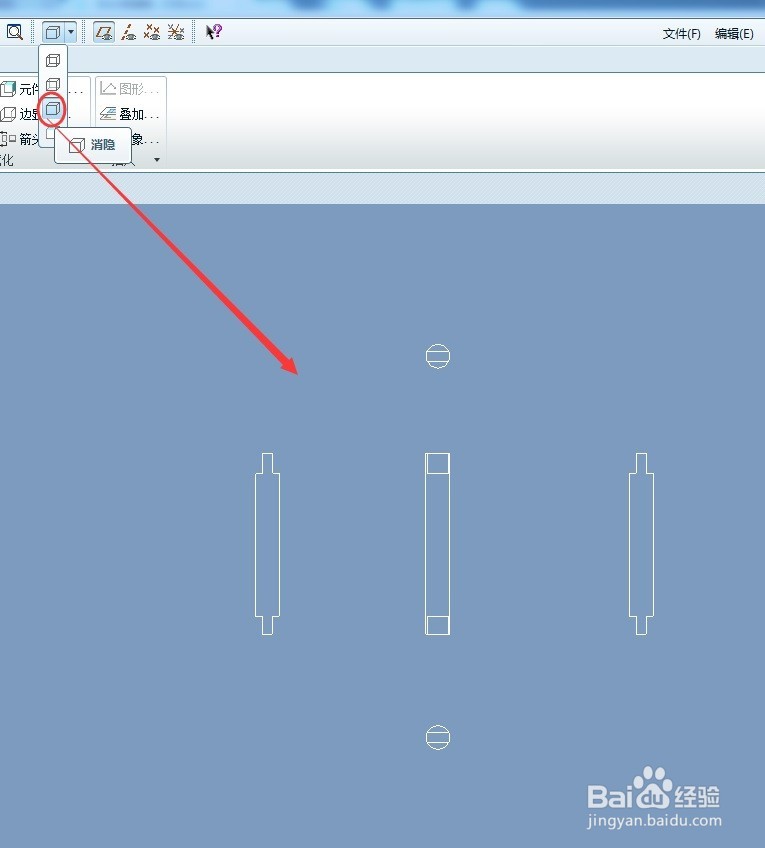
11、接下来就是发布成成DWG格式的2D图了,具体的步骤:发布->选择DWG格式->导出,设置名称并确定就好了。
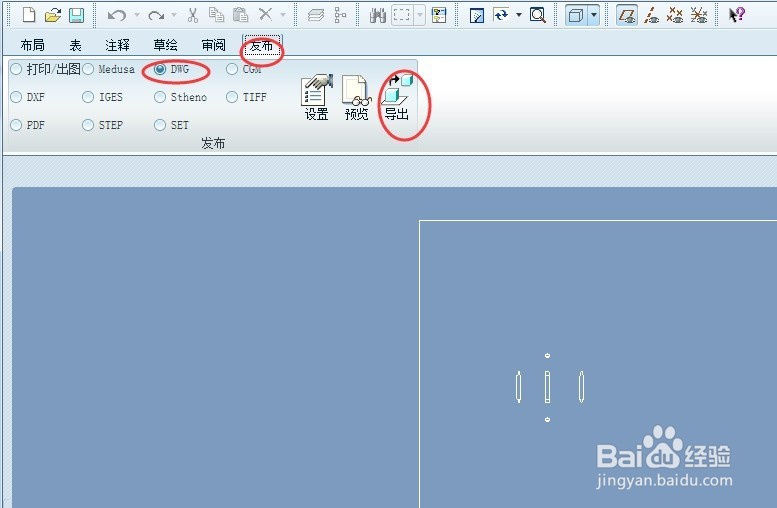
12、导出之后,我们可以将导出的2D图在CAD中查看并标注尺寸和简单的处理了,具体的效果如下图所示,这里处理的过程和标注尺寸就不相信介绍了。